
note AIアシスタント(β)を使ってみた!
chatGPTを代表するAI技術がnoteでも使えるようになったので「百聞は一見に如かず」色々と遊んでみました。
どんなことができるのか?
①書き始める前に
②表現をととのえる
③文章をまとめる
④レビュー
⑤タイトル提案
⑥その他
上記が現在実装されている6項目で、より詳細な項目を下記にまとめました。記事を執筆する上で使い勝手がよさそうな6項目があります。
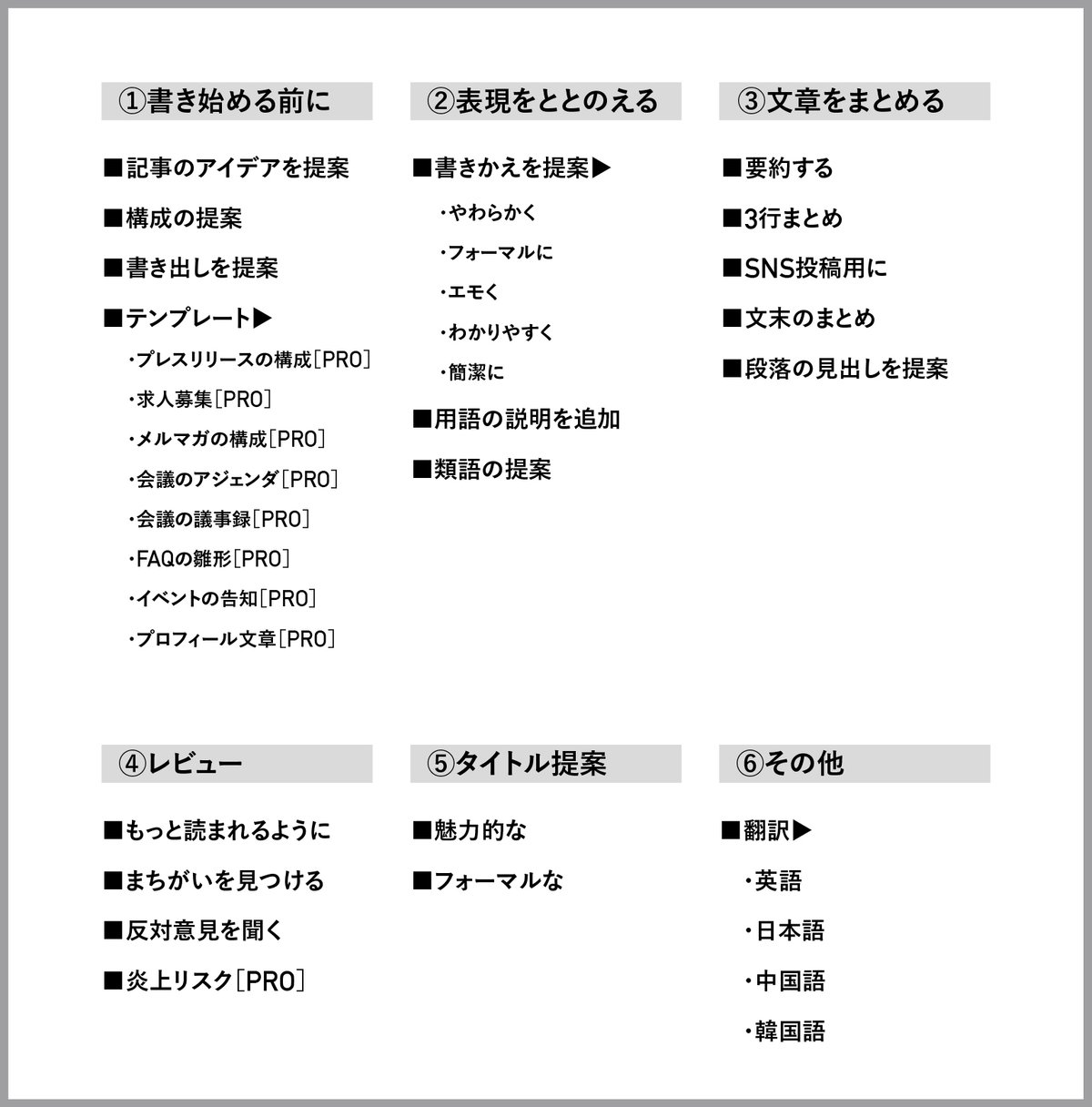
「note AIアシスタントβ」を使用する前は、0から100まで原稿を作成するイメージでしたが、どちらかというと「サポート」がメインAIの機能になっていて、構成や書き出しを考えてくれたり、文章自体の表現をさまざまなテイストに添削してくれる機能になっていて、「アシスタント」というネーミングなっている理由がわかりました。
それと一部の項目に[PRO]という記載が気になると思います。
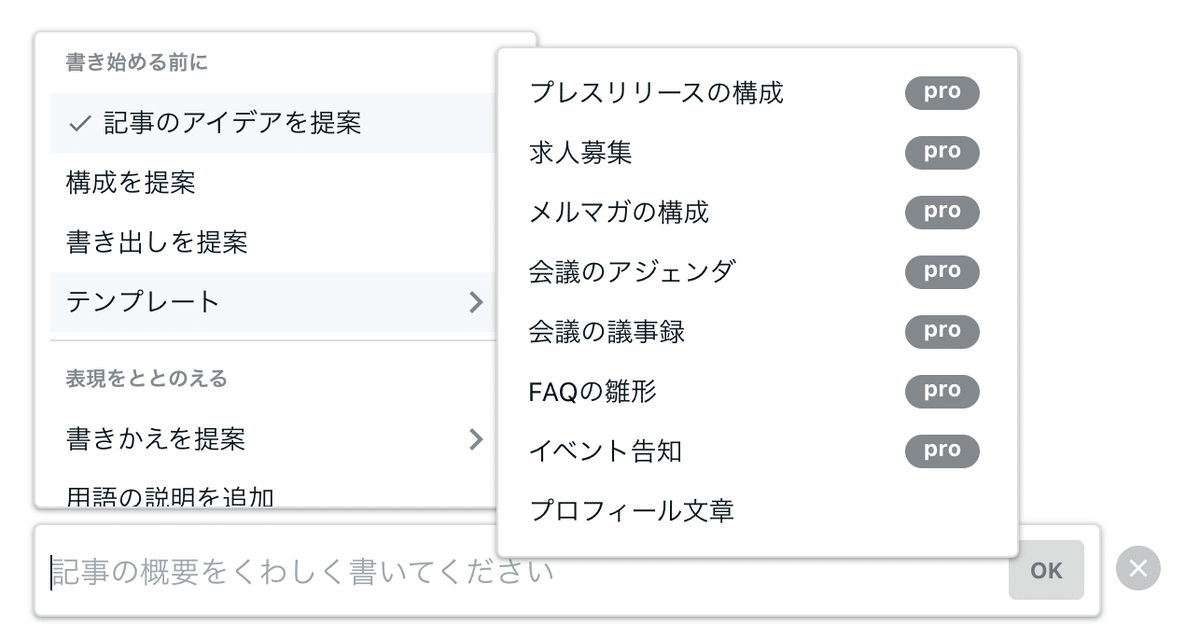
これがある項目については「note pro」の会員しか利用できないようになっています。また、「一般」の会員タイプは1ヶ月で5回しか利用できないので、お試し感覚で使用するイメージになります。ちなみに「noteプレミアム」は月額500円で利用でき加入月は無料で始められます。「note pro」に関しては法人向けのサービスで、月額80,000円のプランになります。
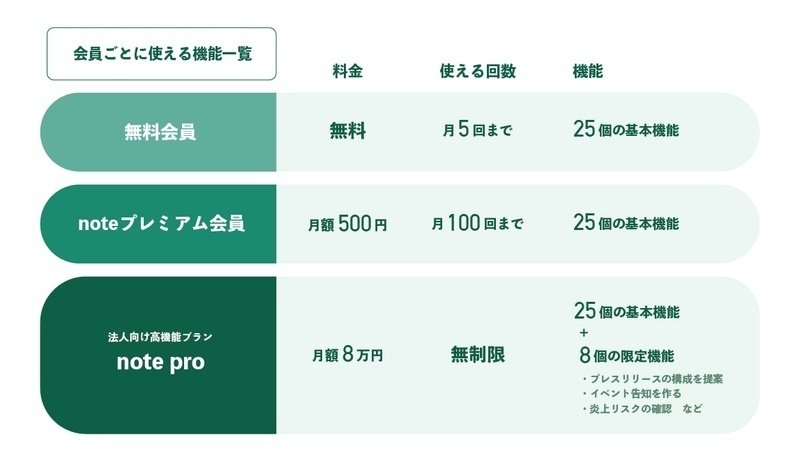
実際に使ってみた!(管理画面)
使い方はめちゃめちゃシンプルです。noteにログインしたら右上にある「投稿」のボタンをクリックします。
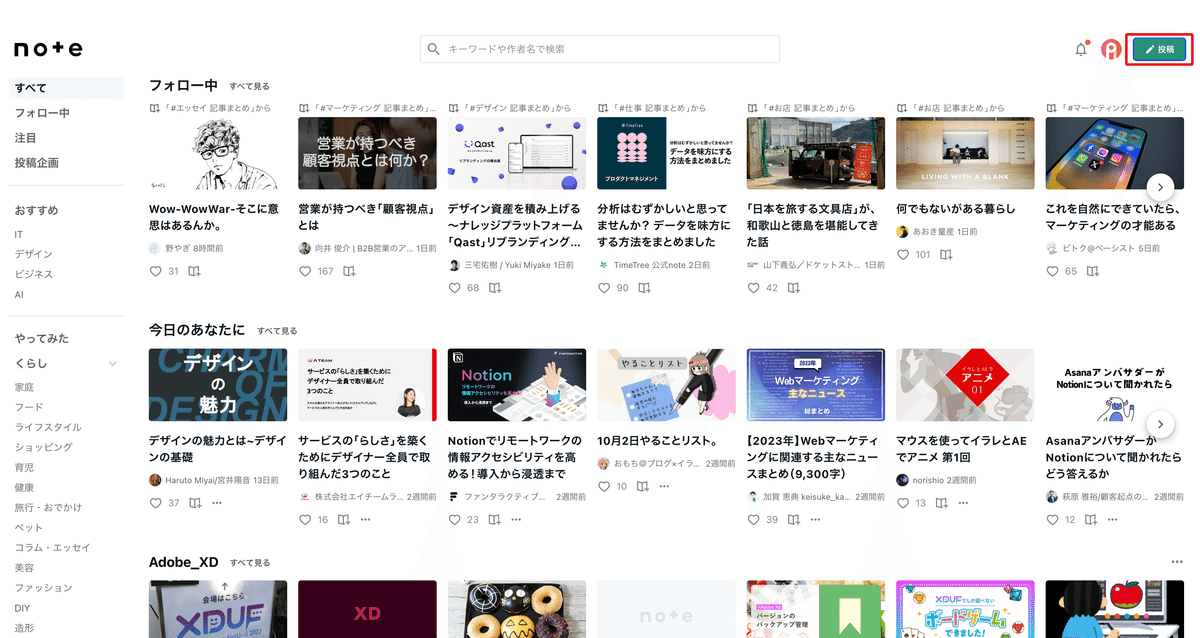
次に投稿文を入力する画面が出てくるので、左側にある「+」のアイコンをクリックします。
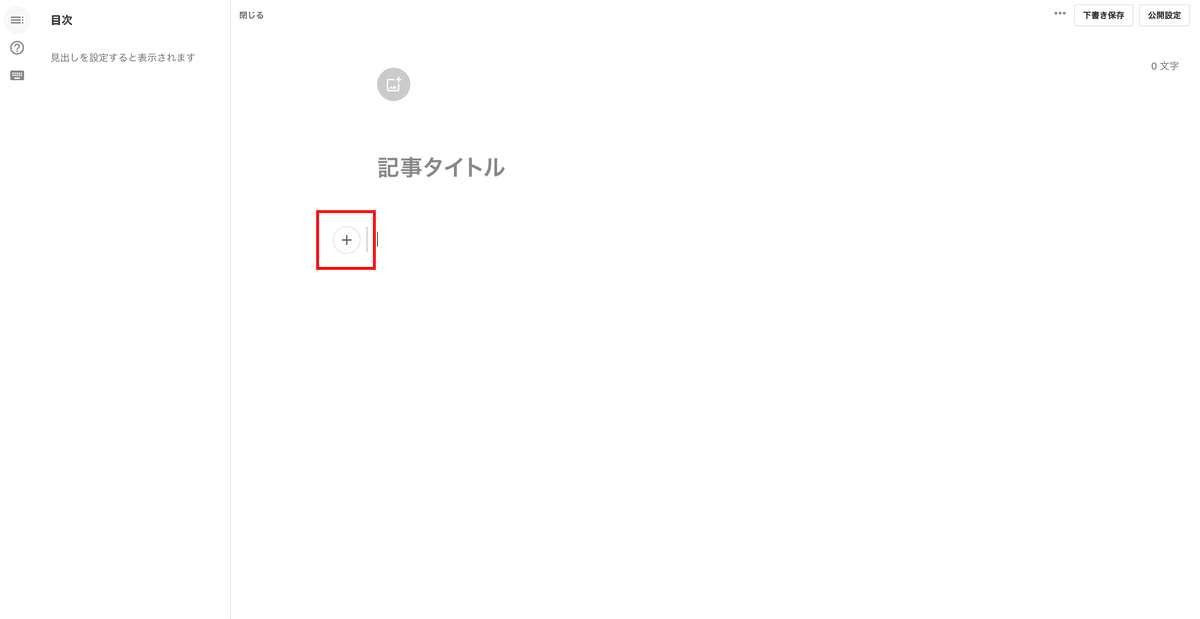
記事を書くためのツールや装飾するツールが出てくるので、一番上の「AIアシスタント(β)」を選びましょう。
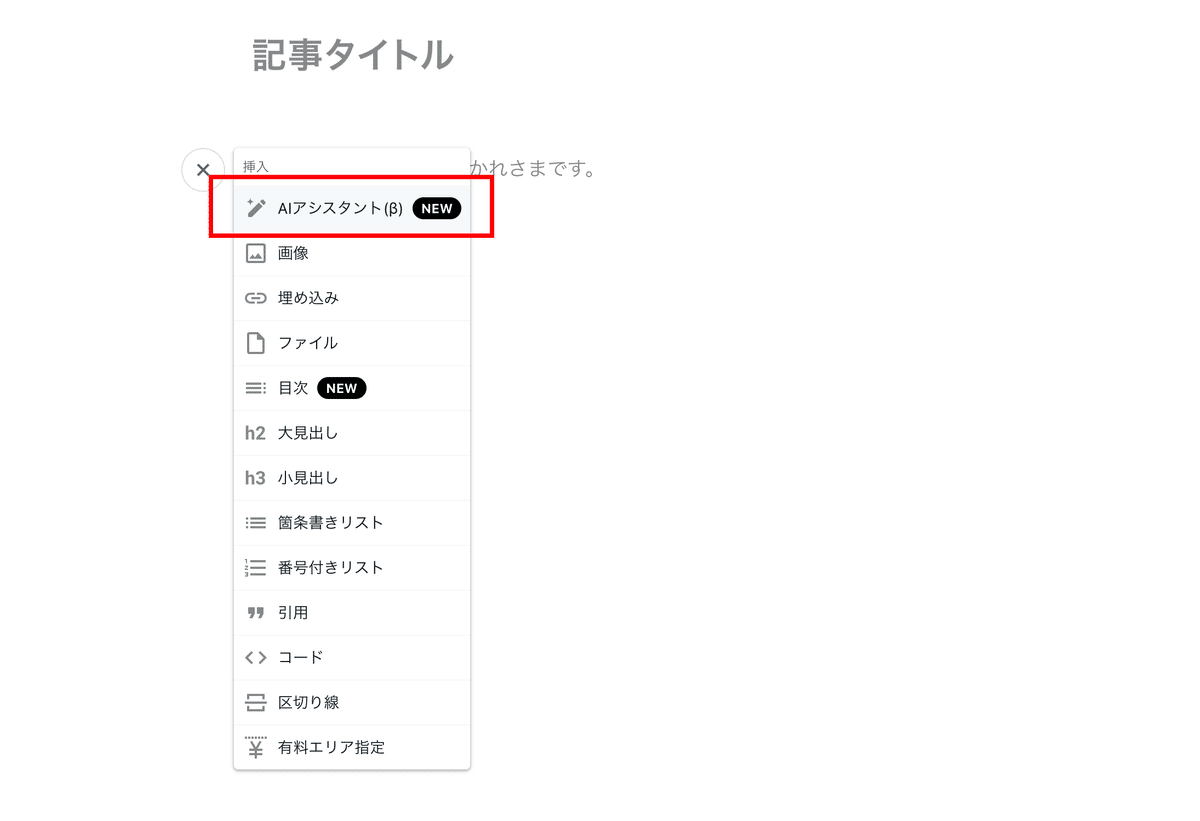
そうすると冒頭でまとめた6つの項目が出てくるので、使いたいものを選び、指示を入力ししばらく待つとAIが自動でテキストを生成してくれます。
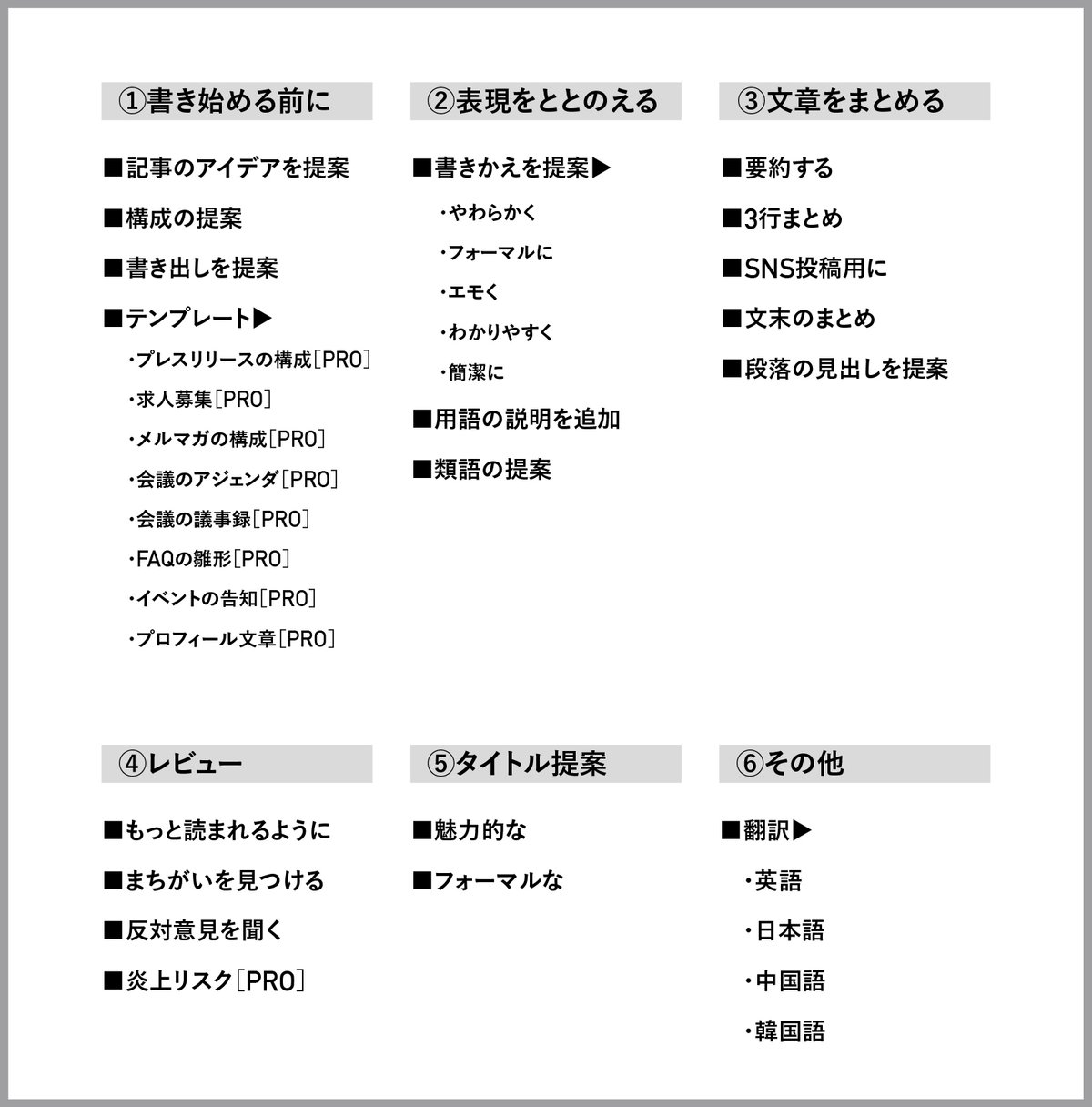
試しに下記の内容で「記事のアイデア」と「記事の構成」の2種類をnote AIアシスタントに質問してみました。
「ホームページが必要な理由を3つの項目で提案してほしい」
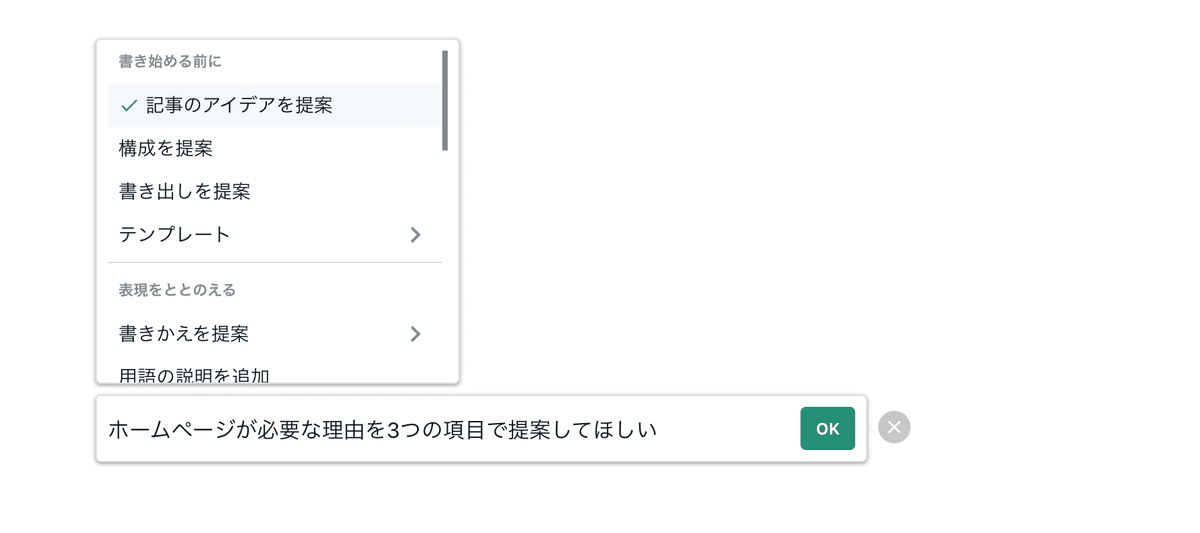
▼AIアシスタントが出した解答がこちら
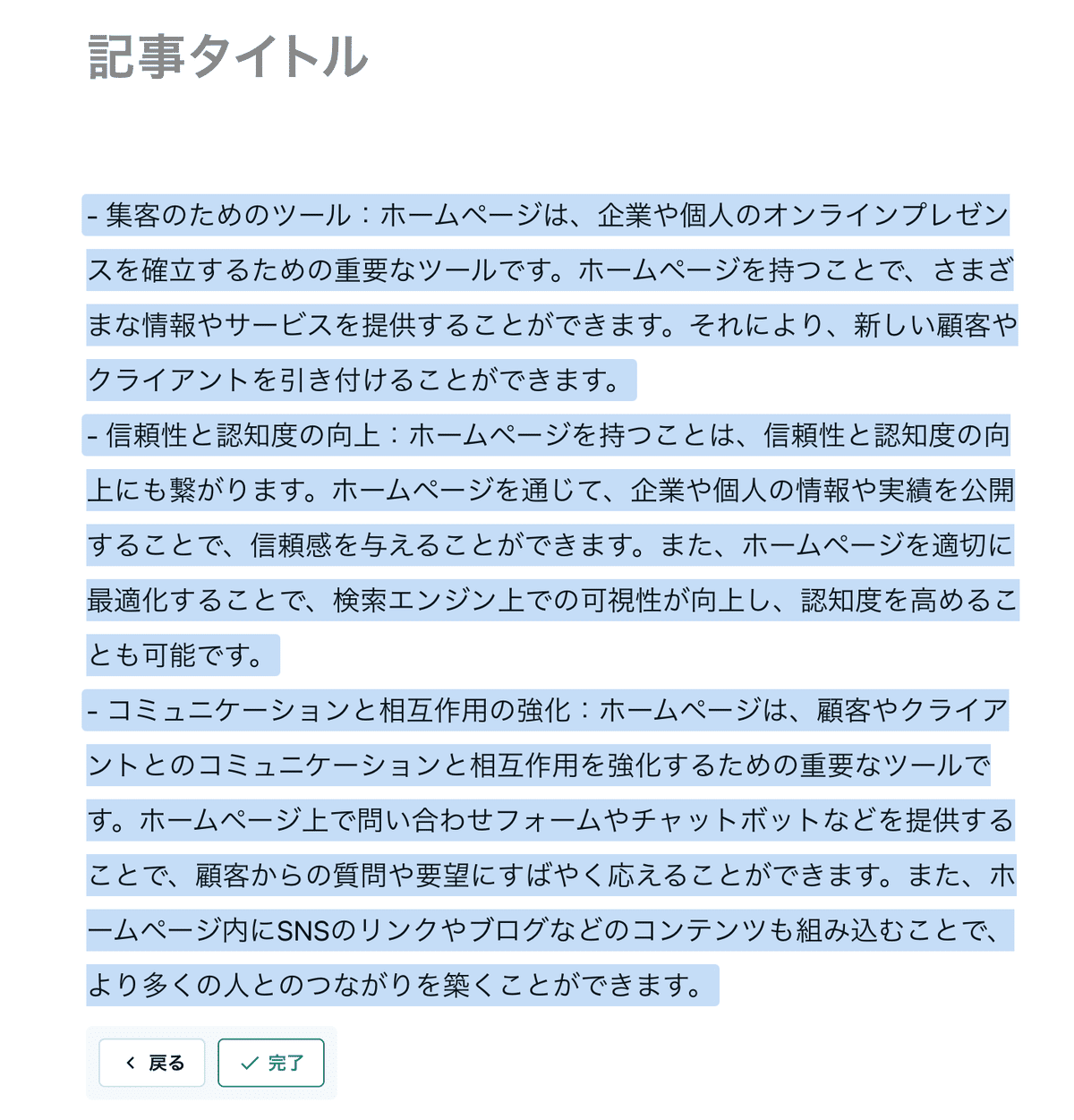
次に「3つの項目」というリクエストに沿って、「集客のためのツール」「信頼性と認知度の向上」「コミュニケーションと相互作用の強化」の3つのポイントで提案してもらいました。これに文章を追記したり、統計データなどのグラフや写真などを貼り付けることで、記事を時短で作れそうです。
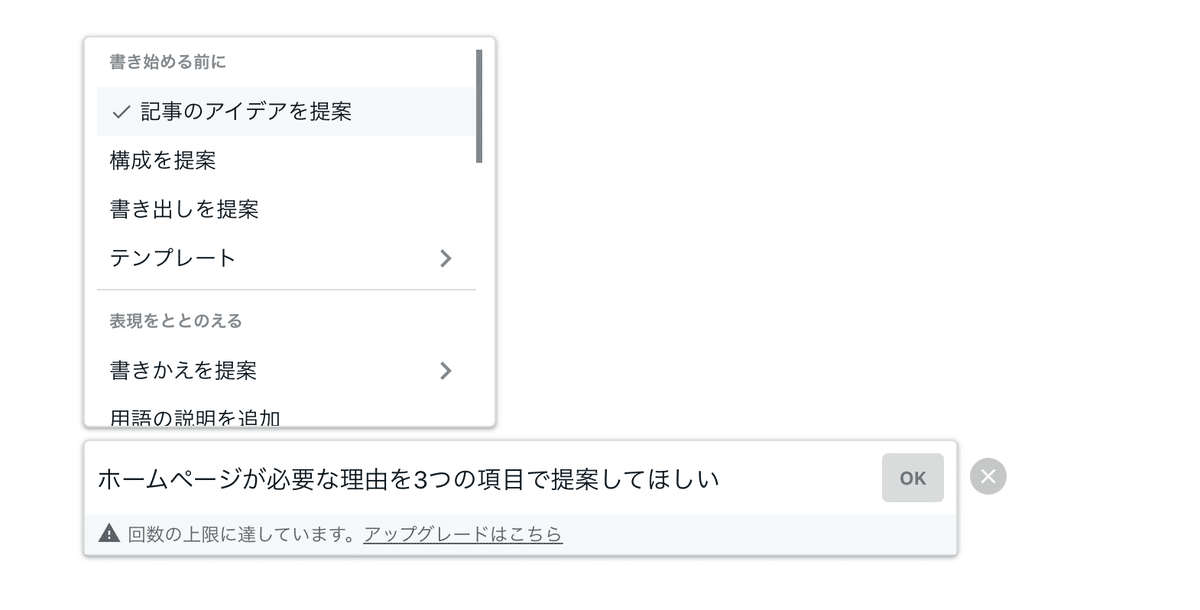
▼AIアシスタントが出した解答がこちら
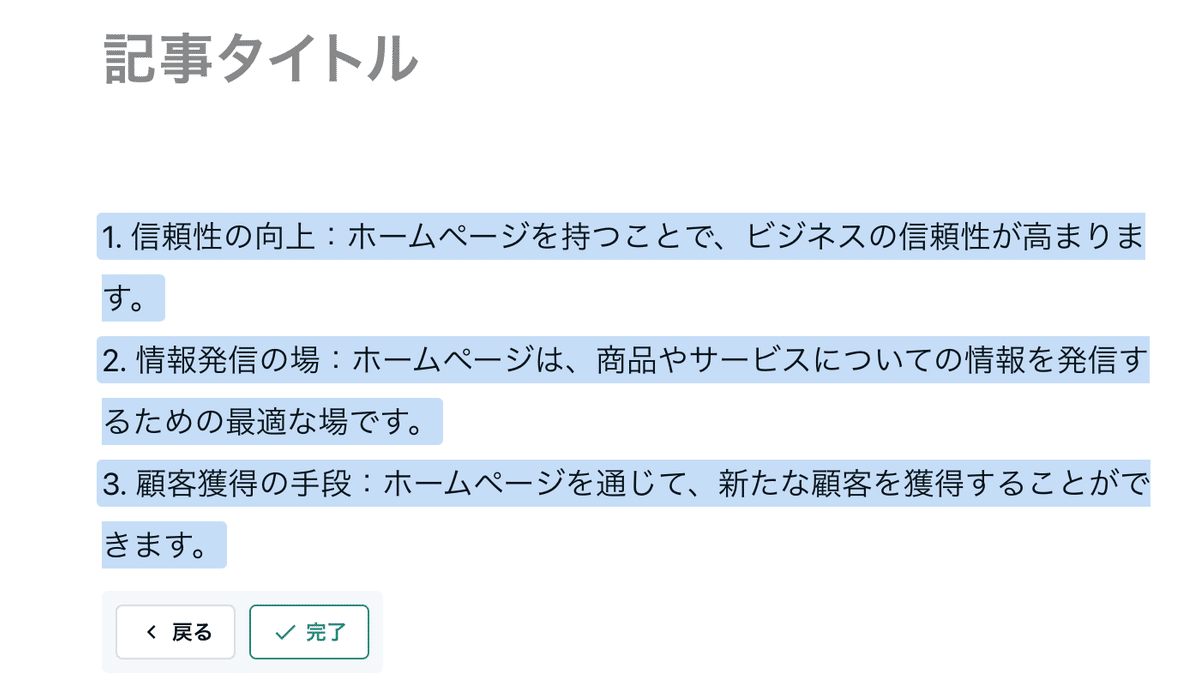
こちらは構成の提案なので、箇条書きでシンプルな内容になっています。「構成の提案」は何を書いていいのかがわからない時のリサーチやネタとして活用できるなと感じました。
まとめ
AIアシスタント(β)を使用して感じたことは「質問力」が大切だなと感じました。これは「ChatGPT」でも同様だと思います。「3項目でまとめてほしい」や「◯◯を10案出して」など具体的に数字で聞くと、得たい結果を生成してもらいやすくなりそうです。
今回も最後まで読んで頂き、ありがとうございました。
この記事が参加している募集
この記事が気に入ったらサポートをしてみませんか?
